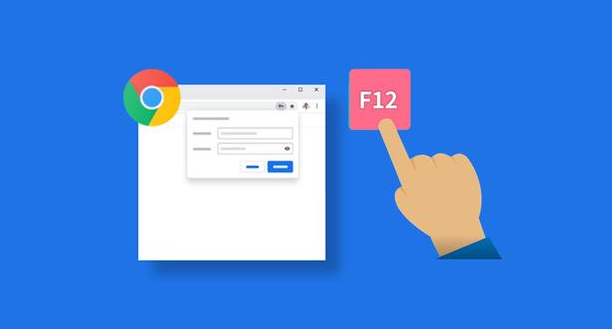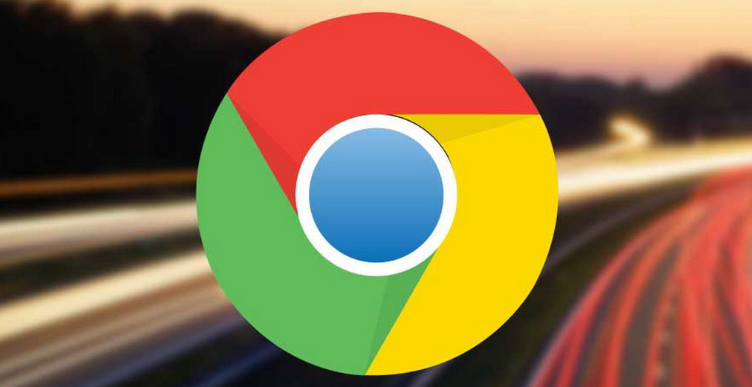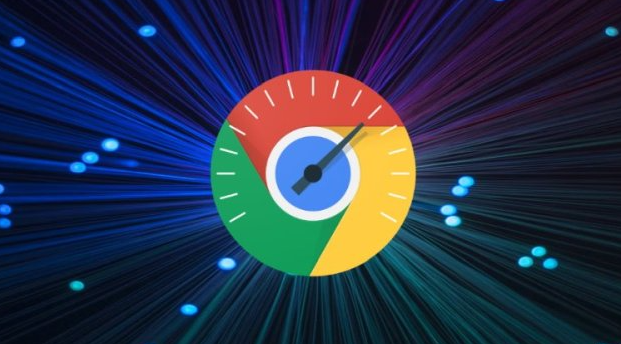教程详情
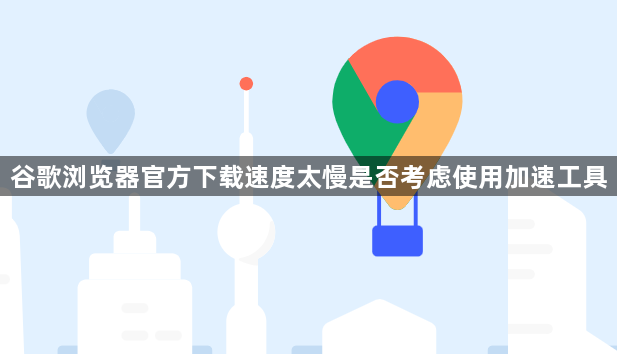
1. 启用内置多线程下载功能
- 在Chrome地址栏输入`chrome://flags/enable-parallel-downloading`并回车,将标黄的选项改为“Enabled”,重启浏览器即可。此设置使Chrome采用多线程下载方式,文件会被拆分成多个部分同时传输,显著提升大文件下载速度。该功能基于HTTP协议实现,适合网页直接提供的资源链接。
2. 关闭后台占用资源的进程
- 通过Shift+Esc快捷键打开任务管理器,结束占用大量CPU或内存的标签页及扩展程序。过多运行中的插件会消耗系统资源,影响下载效率。建议保留必要页面后暂停其他非活跃任务,集中带宽给当前下载任务。
3. 优化网络环境基础配置
- 优先使用有线网络连接替代Wi-Fi,减少信号干扰导致的波动。若使用无线网,尽量靠近路由器以确保强度。同时断开其他设备的网络占用,避免带宽被分流。还可通过命令提示符执行`ipconfig/flushdns`刷新DNS缓存,提升解析响应速度。
4. 清理缓存与历史记录
- 进入设置菜单的“隐私和安全”区域,选择清除浏览数据时勾选“缓存的图片和文件”,时间范围设为“所有时间”。累积的临时文件可能拖慢整体性能,定期清理可恢复存储空间并加速数据传输。
5. 更新至最新版本的浏览器
- 点击右上角菜单中的“帮助”→“关于Google Chrome”,检查是否有可用更新。新版通常包含性能优化补丁,能改善下载模块的稳定性与兼容性。保持自动更新开启以便及时获取改进。
6. 尝试第三方下载管理工具
- 安装如Internet Download Manager (IDM)等专业软件,这类工具支持更复杂的多线程调度算法,尤其擅长断点续传和镜像源切换。安装后会自动接管浏览器下载请求,提供比原生更快的速度。需注意从正规渠道获取此类软件以避免安全风险。
7. 禁用预加载与后台同步功能
- 在设置中关闭“预加载页面以便更快地浏览和搜索”选项,阻止Chrome提前加载推测访问的网页内容,节省带宽用于实际下载需求。同时取消不必要的云服务同步,减少上传流量对下行速度的影响。
8. 测试不同网络环境下的表现差异
- 若常用VPN服务,暂时关闭后对比直连时的下载速率。某些虚拟专用网络节点可能存在限速策略,直接影响最终传输效果。选择物理位置较近且负载较低的服务器节点可获得更好体验。
9. 检查硬盘剩余空间充足性
- 确保目标磁盘分区有足够空闲容量,低剩余空间会导致写入延迟增加。通过系统工具查看各分区使用情况,必要时转移部分文件到外部存储设备释放空间。
10. 重置浏览器初始状态排除干扰
- 当常规方法无效时,可通过“设置”→“重置设置”将Chrome恢复到默认配置。此操作会清除所有自定义改动,但能解决因错误设置积累导致的异常问题。
按照上述步骤操作,用户能够系统化地排查和解决Chrome浏览器下载速度过慢的问题。遇到复杂情况时,可组合多种方式交叉测试以达到最佳效果。